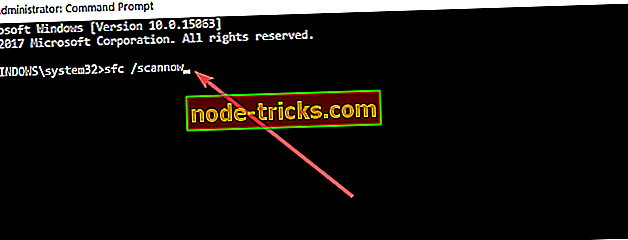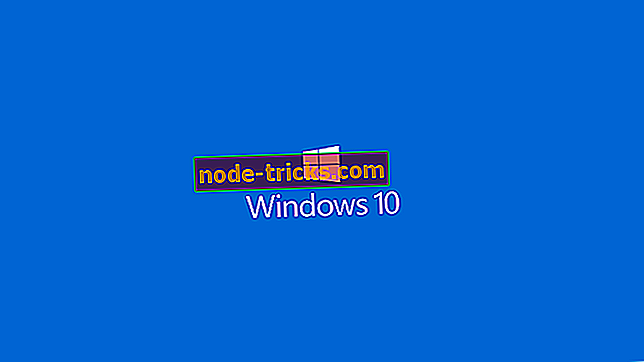A lemezkarbantartó problémák javítása a Windows 10 rendszerben, 8.1
A Windows 10, 8 operációs rendszereken a lemezmegtisztításnak havi feladatnak kell lennie ahhoz, hogy több helyet szabadítson fel a merevlemezen, és a Windows 10, 8 operációs rendszerét tisztán tartsa a felesleges fájloktól, amelyeket nem fog használni.

Van néhány probléma a Windows 8, Windows 10 lemezek tisztításával, különösen akkor, ha a tisztítási folyamat bizonyos pontjain lefagy. A legvalószínűbb, hogy a Windows 8, a Windows 10 frissítési szakaszában fagyni fog, amelyben nem törölheti az ideiglenes fájlokat. Így meglátjuk, mit tehetünk a Windows 10, a Windows 8 lemezmegtisztítási folyamat használata közben felmerülő problémák javítása érdekében.
A lemeztisztítás nem fog működni a Windows 10, 8 rendszeren
- Futtassa a Windows Update hibaelhárítót
- Futtasson egy SFC-vizsgálatot
- Törölje a Temp fájlokat
- Használjon egy alternatív Lemezkarbantartó szoftvert
1. Futtassa a Windows Update hibaelhárítót
Útmutató a Windows Update hibaelhárító futtatásához a Windows rendszeren 8.1
- Nyomja meg és tartsa lenyomva a „Windows” logó gombot és a „W” gombot.
- A megjelenő keresőmezőbe írja be a „Hibaelhárítás” lehetőséget.
- Nyomja meg az „Enter” gombot a billentyűzeten.
- Kattintson a (bal egérgombbal) a megnyitott ablak bal oldalán található „View all” gombra.
- Keresse meg a „Windows update” ablakban megjelenő listát, és kattintson rá (bal kattintás).
- Kattintson az ablak bal alsó részén található „Speciális” gombra (bal egérgombbal).
- Kattintson a (bal egérgombbal) a „Futtatás rendszergazdaként” elemre
- Kattintson a bal egérgombbal az ablak alsó oldalán található „Következő” gombra.
- Kövesse a folyamat befejezéséhez megjelenő utasításokat.
- A lépések végrehajtása után indítsa újra a számítógépet, és próbálja meg újra a lemeztisztítási folyamatot.
Futtassa a Windows Update hibaelhárítót a Windows 10 rendszeren
Az Update Troubleshooter elindítása Windows 10 rendszeren sokkal könnyebb, mint a Windows 8.1. Mindössze annyit kell tennie, hogy menjen a Beállítások> Frissítés és biztonság> Hibaelhárító> elemre, és futtassa a hibaelhárítót.

2. Futtasson egy SFC-vizsgálatot
- Nyomja meg és tartsa lenyomva a „Windows” logó gombot és a „X” gombot a billentyűzeten.
- A megjelenő menüből kattintson a (bal egérgombbal) a „Parancssor (Admin)” gombra
- Az sfc / scannow típusú ablakban
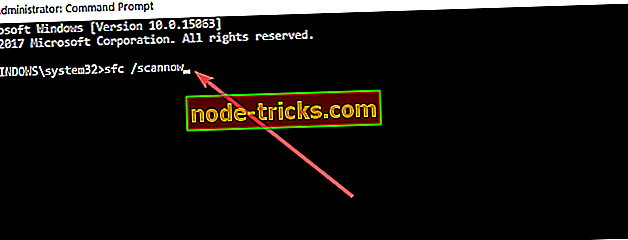
- Ezután követnie kell a képernyőn megjelenő utasításokat a vizsgálat befejezéséhez.
- Az SFC vizsgálat befejezése után indítsa újra a számítógépet.
- Próbálja meg újra futtatni a Lemezkarbantartást a Windows 10, a Windows 8 rendszerhez.
3. Törölje a Temp fájlokat
Az ideiglenes fájlok kézi törlése segíthet a probléma megoldásában. Íme a következő lépések:
- Menjen a Start menübe és írja be a % temp% -ot a keresőmenüben> Enter Enter
- Kattintson a jobb gombbal a temp fájlokra> válassza a Törlés parancsot
- Indítsa újra a számítógépet, és futtassa újra a Lemezkarbantartást, hogy ellenőrizze, hogy ez megoldotta-e a problémát.
4. Használjon egy alternatív Lemezkarbantartó szoftvert
Ha a probléma továbbra is fennáll, próbáljon meg alternatív szoftvert használni a lemez tisztításához és optimalizálásához. További tudnivalók a legjobban használható lemezes segédprogramokról: az alábbi útmutatók:
- Hogyan kell tömöríteni a meghajtót a lemezterület megtakarítására a Windows 10 rendszerben
- 6 a legjobb PC-javítási és optimalizáló szoftver 2018-ra
- A legjobb módja a merevlemez-szabadság felszabadításának a Windows 10-ben
Ez a négy módszer, amellyel a Windows 10, Windows 8 rendszeren javíthat lemezmegtisztítást. Az adott témában felmerülő gondolatokra az alábbi megjegyzések részben olvashat.
A szerkesztő megjegyzése: Ezt a bejegyzést eredetileg 2014 augusztusában tették közzé, és azóta frissült a frissesség és a pontosság érdekében.